Обтекание текста вокруг графики
Программа Adobe InDesign CS2 предоставляет широкие возможности для настройки обтекания текста вокруг графических объектов. Эта функциональность позволяет добиваться эстетичной и сбалансированной вёрстки, где текст и изображения дополняют друг друга, создавая целостную и визуально привлекательную композицию. В данном уроке вы не только научитесь эффективно перемещать объекты с изображениями, но и освоите различные режимы обтекания текста, чтобы достичь желаемого результата.
Indesign предоставляет возможность настраивать обтекание текста вокруг фрейма объекта или непосредственно вокруг самого графического элемента. Это позволяет оценить разницу между обтеканием текста вокруг ограничивающего контура и обтеканием текста вокруг отдельных частей рисунка. Данная процедура дает понимание того, как управлять взаимным расположением и взаимодействием текста и графики на странице.
Начнем с перемещения изображения на странице, что является относительно простой задачей. Вы можете просто выделить рисунок и переместить его в нужное положение. Для более точного позиционирования фрейма также можно использовать клавиши со стрелками или ввести точные координаты на палитре Transform (Трансформация). Это позволяет с высокой точностью задать местоположение графического элемента относительно других объектов на странице.
- Используя инструмент выделения (

Обратите внимание, что после перемещения рисунка текст отображается поверх него. Чтобы исправить это, необходимо настроить режим обтекания текста, который позволит гармонично интегрировать графический элемент в макет страницы.
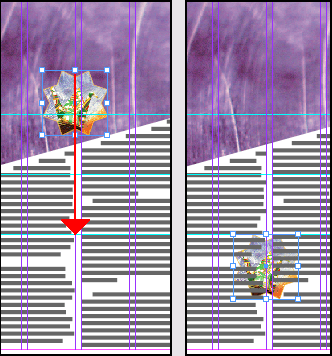
- Выберите команду меню Window * Type & Tables * Text Wrap (Окно * Текст и таблицы * Обтекание текста), чтобы открыть палитру Text Wrap (Обтекание текста). В этой палитре представлены различные режимы обтекания текста, которые позволяют гибко управлять взаимным расположением текста и графики. Выберите второй режим обтекания, в котором текст обтекает вокруг ограничивающего контура рисунка, а не вокруг его фрейма.

Текст, обтекающий вокруг ограничивающего контура
- Затем выберите третий режим обтекания, при котором текст обтекает непосредственно вокруг контура фрейма рисунка, а не вокруг его ограничивающего контура. Этот режим позволяет более точно управлять взаимным расположением текста и графики. Щелкните на пустой области, чтобы снять выделение со всех объектов.
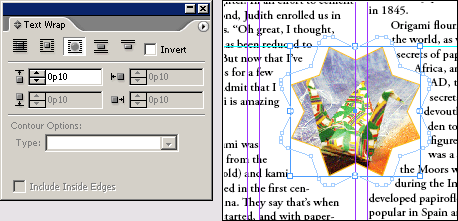
Текст, обтекающий содержимое
- Пока оставьте палитру Text Wrap (Обтекание текста) открытой и выберите команду меню File * Save (Файл * Сохранить), чтобы сохранить внесенные изменения.
В этом уроке вы не только научились перемещать графические объекты на странице, но и освоили различные режимы обтекания текста вокруг них. Вы изучили разницу между обтеканием текста вокруг ограничивающего контура и обтеканием вокруг самого содержимого фрейма. Эти знания помогут вам создавать более гармоничные и привлекательные макеты в InDesign CS2. Продолжайте экспериментировать с настройками обтекания текста, чтобы добиваться желаемых результатов при верстке ваших публикаций.
Работа с обтеканием текста в InDesign открывает перед вами широкие возможности для творческого оформления макетов. Научившись грамотно управлять взаимным расположением текста и графики, вы сможете добиваться поистине профессиональных результатов. Помимо простого перемещения объектов, вы можете с помощью режимов обтекания текста создавать уникальные композиционные решения, в которых элементы страницы гармонично дополняют друг друга.
Режим обтекания "Вокруг ограничивающего контура" позволяет текстовым блокам обтекать по внешнему прямоугольному контуру графических объектов. Этот режим удобен, когда необходимо быстро разместить изображение в тексте, сохраняя его общие пропорции. Однако такое обтекание может выглядеть менее органично, если графический элемент имеет сложную форму.
Режим обтекания "Вокруг содержимого" дает более гибкие возможности. Текст будет обтекать непосредственно по контуру графического объекта, повторяя его форму. Это позволяет достичь более естественного и изящного оформления, особенно когда вы работаете с нерегулярными или фигурными изображениями. Кроме того, данный режим дает возможность точно управлять расстоянием между текстом и контуром графики.
Экспериментируя с различными режимами обтекания, вы сможете находить оптимальные решения для каждого конкретного макета. Возможно, в одном случае лучше использовать обтекание вокруг ограничивающего контура, а в другом - вокруг содержимого. Иногда целесообразно комбинировать эти режимы, чтобы добиться желаемого визуального эффекта.
Освоение функциональности обтекания текста вокруг графики в InDesign CS2 позволит вам значительно расширить свои возможности в области вёрстки. Вы сможете создавать более профессиональные, гармоничные и привлекательные макеты, где текст и изображения дополняют друг друга, создавая цельную и эстетичную композицию. Продолжайте практиковаться и экспериментировать, чтобы в полной мере раскрыть потенциал этого мощного инструмента для создания впечатляющих публикаций.